Not
Bu sayfaya erişim yetkilendirme gerektiriyor. Oturum açmayı veya dizinleri değiştirmeyi deneyebilirsiniz.
Bu sayfaya erişim yetkilendirme gerektiriyor. Dizinleri değiştirmeyi deneyebilirsiniz.
Bu makalede, Zoom'u Microsoft Entra ID ile tümleştirmeyi öğreneceksiniz. Zoom'u Microsoft Entra ID ile tümleştirdiğinizde şunları yapabilirsiniz:
- Microsoft Entra Id'de Zoom'a kimlerin erişimi olduğunu kontrol edin.
- Kullanıcılarınızın Microsoft Entra hesaplarıyla Zoom'a otomatik olarak oturum açmasını etkinleştirin.
- Hesaplarınızı tek bir merkezi konumda yönetin.
Önkoşullar
Bu makalede özetlenen senaryo, aşağıdaki önkoşullara zaten sahip olduğunuzu varsayar:
- Etkin aboneliği olan bir Microsoft Entra kullanıcı hesabı. Henüz bir hesabınız yoksa, ücretsiz bir hesap oluşturabilirsiniz .
- Aşağıdaki rollerden biri:
- uygulama yöneticisi
- Bulut Uygulaması Yöneticisi
- Uygulama Sahibi.
- Zoom tek oturum açma (SSO) özellikli abonelik.
Senaryo açıklaması
Bu makalede Microsoft Entra SSO'larını bir test ortamında yapılandırıp test edebilirsiniz.
- Zoom, SP tarafından başlatılan SSO'ları destekler ve
- Yakınlaştırma , Otomatik kullanıcı sağlamayı destekler.
Galeriden Yakınlaştırma ekleme
Microsoft Entra ID ile Zoom tümleştirmesini yapılandırmak için galeriden yönetilen SaaS uygulamaları listenize Zoom'u eklemeniz gerekir.
- Microsoft Entra yönetim merkezinde en az Bir Bulut Uygulaması Yöneticisi olarak oturum açın.
- Entra ID>Kurumsal uygulamalar>Yeni uygulama'ya göz atın.
- Galeriden ekle bölümünde, arama kutusuna Yakınlaştır yazın.
- Sonuçlar panelinden Yakınlaştır'ı seçin ve uygulamayı ekleyin. Uygulama kiracınıza eklenirken birkaç saniye bekleyin.
Alternatif olarak, Kurumsal Uygulama Yapılandırma Sihirbazı'nı da kullanabilirsiniz. Bu sihirbazda, kiracınıza bir uygulama ekleyebilir, uygulamaya kullanıcı/grup ekleyebilir, roller atayabilir ve SSO yapılandırmasında da gezinebilirsiniz. Microsoft 365 sihirbazları hakkında daha fazla bilgi edinin.
Microsoft Entra SSO'yu yapılandırmak ve test etmek
B.Simon adlı bir test kullanıcısını kullanarak Microsoft Entra SSO'u Zoom ile yapılandırın ve test edin. SSO'nun çalışması için Microsoft Entra kullanıcısı ile Zoom'daki ilgili kullanıcı arasında bir bağlantı ilişkisi kurmanız gerekir.
Microsoft Entra SSO'yu Zoom ile yapılandırmak ve test etmek için aşağıdaki adımları gerçekleştirin:
- Kullanıcılarınızın bu özelliği kullanmasını sağlamak için Microsoft Entra SSO'sını yapılandırın.
- B.Simon ile Microsoft Entra çoklu oturum açmayı test etmek için bir Microsoft Entra test kullanıcısı oluşturun.
- B.Simon'un Microsoft Entra çoklu oturum açma özelliğini kullanmasını sağlamak için Microsoft Entra test kullanıcısını atayın.
-
Yakınlaştırma SSO'sunu yapılandırma - Uygulama tarafında Tek Sign-On ayarlarını yapılandırmak için.
- Zoom test kullanıcısı oluşturma - Kullanıcının Microsoft Entra temsilciliğine bağlı olarak, Zoom'da B.Simon'ın bir eşdeğerine sahip olmak için.
- Yapılandırmanın çalışıp çalışmadığını doğrulamak için SSO test edin.
Microsoft Entra SSO'sını yapılandırma
Microsoft Entra SSO'nun etkinleştirilmesi için bu adımları izleyin.
Microsoft Entra yönetim merkezinde en az Bir Bulut Uygulaması Yöneticisi olarak oturum açın.
Entra ID>Enterprise uygulamaları>Zoom uygulaması tümleştirme sayfasına gidin, Yönet bölümünü bulun ve Tek oturum açma'yı seçin.
Çoklu oturum açma yöntemi seçin sayfasında SAML'yi seçin.
SAML ile Tek Sign-On Ayarla sayfasında, ayarları düzenlemek için Temel SAML Yapılandırması için düzenle/kalem simgesini seçin.

Temel SAML Yapılandırması bölümünde aşağıdaki adımları gerçekleştirin:
a. Tanımlayıcı (Varlık Kimliği) metin kutusuna aşağıdaki deseni kullanarak bir URL yazın:
<companyname>.zoom.usb. Yanıt URL'si metin kutusuna aşağıdaki deseni kullanarak bir URL yazın:
https://<companyname>.zoom.us/saml/SSOç. Oturum açma URL'si metin kutusuna aşağıdaki deseni kullanarak bir URL yazın:
https://<companyname>.zoom.usNot
Bu değerler gerçek değildir. Bu değerleri gerçek Oturum Açma URL'si ve Tanımlayıcısı ile güncelleştirin. Bu değerleri almak için Zoom İstemcisi destek ekibine başvurun. Temel SAML Yapılandırması bölümünde gösterilen desenlere de başvurabilirsiniz.
SAML ile Tek Sign-On Ayarlama sayfasında, SAML İmzalama Sertifikası bölümünde Sertifika 'yı (Base64) bulun ve İndir'i seçerek sertifikayı indirin ve bilgisayarınıza kaydedin.

Yakınlaştırmayı Ayarla bölümünde, gereksinimlerinize göre uygun URL'leri kopyalayın.

Not
Microsoft Entra ID'de Rolü nasıl yapılandıracağınızı öğrenmek için bkz. Kurumsal uygulamalar için SAML belirtecinde verilen rol talebini yapılandırma.
Not
Zoom, SAML yükünde grup talebi beklüyor olabilir. Herhangi bir grup oluşturduysanız, grup bilgilerini kendi tarafında yapılandırabilmeleri için grup bilgileriyle Zoom İstemcisi destek ekibine başvurun. Ayrıca, Nesne Kimliğini kendi uçlarında yapılandırabilmeleri için Zoom Client destek ekibine sağlamanız gerekir. Nesne Kimliğini almak için bkz. Azure ile Yakınlaştırmayı Yapılandırma.
Microsoft Entra test kullanıcısı oluşturma ve atama
B.Simon adlı bir test kullanıcısı hesabı oluşturmak için kullanıcı hesabı oluşturma ve atama hızlı başlangıcındaki yönergeleri izleyin.
Zoom SSO'yu yapılandırma
Zoom'da yapılandırmayı otomatikleştirmek için Uzantıyı yükle'yi seçerek Uygulamalarım Güvenli Oturum Açma tarayıcı uzantısını yüklemeniz gerekir.

Tarayıcıya eklentiyi ekledikten sonra Zoom'u Ayarla'yı seçin, bu sizi Zoom uygulamasına yönlendirir. Buradan, Zoom'da oturum açmak için yönetici kimlik bilgilerini girin. Tarayıcı uzantısı uygulamayı sizin için otomatik olarak yapılandıracak ve 3-6 arası adımları otomatikleştirir.
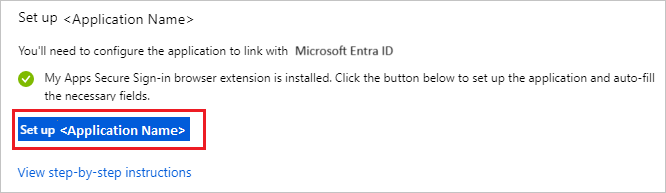
Zoom'u manuel olarak ayarlamak istiyorsanız, farklı bir web tarayıcısı penceresinde, Zoom şirket hesabınıza yönetici olarak giriş yapın.
Çoklu Oturum Açma sekmesini seçin.
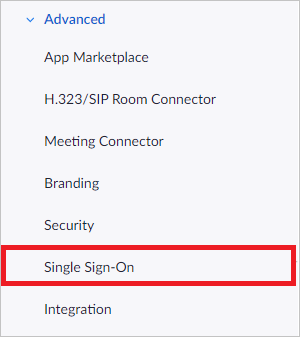 Çoklu oturum açma sekmesinin ekran görüntüsü. Çoklu oturum açmaSingle sign-on
Çoklu oturum açma sekmesinin ekran görüntüsü. Çoklu oturum açmaSingle sign-onGüvenlik Denetimi sekmesini seçin ve çoklu oturum açma ayarlarına gidin.
Sign-On bölümündeki tekil bölümde, aşağıdaki adımları gerçekleştirin:

a. Oturum açma sayfası URL'si metin kutusuna Oturum Açma URL'si değerini yapıştırın..
b. Oturumu kapatma sayfası URL değeri için, Microsoft Entra yönetim merkezinde Entra Id>Uygulama kayıtları>Uç Noktaları'na gidin.
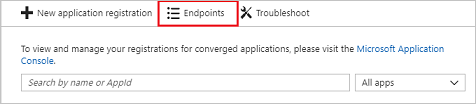
ö. SAML-P SIGN-OUT UÇ NOKTASıNı kopyalayın ve Oturumu kapatma sayfası URL'si metin kutusuna yapıştırın.
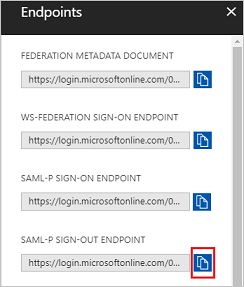
e. Base-64 kodlu sertifikanızı not defterinde açın, içeriğini panonuza kopyalayın ve kimlik sağlayıcısı sertifikası metin kutusuna yapıştırın.
f. Veren metin kutusuna Microsoft Entra Tanımlayıcısı değerini yapıştırın..
g. Http-Redirect'i Bağlama olarak ve SHA-256'yiİmza Karması Algoritması olarak seçin.
h. Değişiklikleri Kaydet'i seçin.
Not
Daha fazla bilgi için Zoom belgelerine gidin.
Yakınlaştırma testi kullanıcısı oluşturma
Bu bölümün amacı, Zoom'da B.Simon adlı bir kullanıcı oluşturmaktır. Yakınlaştırma, varsayılan olarak etkin olan otomatik kullanıcı sağlamayı destekler. Otomatik kullanıcı sağlamayı yapılandırma hakkında daha fazla ayrıntıyı burada bulabilirsiniz.
Not
El ile kullanıcı oluşturmanız gerekiyorsa Zoom İstemcisi destek ekibine başvurmanız gerekir
SSO'ları test edin
Bu bölümde, Microsoft Entra çoklu oturum açma yapılandırmanızı aşağıdaki seçeneklerle test edin.
Bu uygulamayı test et'i seçin, bu seçenek oturum açma akışını başlatabileceğiniz Yakınlaştırma Oturum Açma URL'sine yönlendirilir.
Doğrudan Zoom Oturum Açma URL'sine gidin ve oturum açma akışını oradan başlatın.
Microsoft My Apps'i kullanabilirsiniz. Uygulamalarım'da Yakınlaştır kutucuğunu seçtiğinizde, bu seçenek Yakınlaştırma Oturum Açma URL'sine yönlendirilir. Uygulamalarım hakkında daha fazla bilgi için bkz. Uygulamalarım'a Giriş.
İlgili içerik
Microsoft Entra Zoom'u yapılandırdıktan sonra, kuruluşunuzun hassas verilerini gerçek zamanlı olarak sızdırma ve sızmaya karşı koruyan Oturum Denetimi'ni etkinleştirebilirsiniz. Oturum Denetimi Koşullu Erişim'den genişletir. Cloud Apps için Microsoft Defender ile oturum denetimini zorunlu kılmayı öğrenin.